Utilice el comando Asociar bornas para asignar las bornas a determinados niveles de una borna de varios niveles.
Asociación de bornas
- Haga clic en la



 . Buscar
. Buscar
- Responda a las solicitudes de la siguiente manera:
Seleccione la borna "Principal": Seleccione la borna 4 en la referencia de línea 211
Designe una borna: Seleccione la borna 5
Designe una borna: Seleccione la borna 6, pulse el botón derecho
Nota: En el área de solicitud de comando se indica que la borna se ha añadido como nivel 02 o nivel 03 una vez que designe la borna. - Haga clic con el botón derecho en el conector 6 y seleccione Editar componente.
En el cuadro de diálogo Insertar/editar símbolo de borna, en la sección Propiedades/asociaciones, se han asignado los tres niveles. Ahora puede mover la borna a otro nivel mediante el cuadro de diálogo Añadir/modificar asociación.

- En el cuadro de diálogo Insertar/editar símbolo de borna, en la sección Modificar propiedades/asociaciones, haga clic en Añadir/modificar.
- En el cuadro de diálogo Añadir/modificar asociación, en la sección Asociación activa, resalte el nivel 3 en la rejilla y haga clic en Subir.
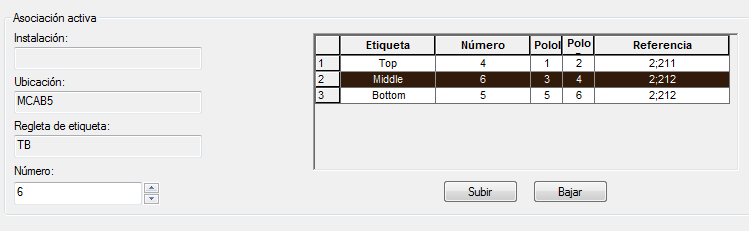
La rejilla se actualiza para reflejar el movimiento. Observe que la borna 6 ahora se ha asignado al nivel 2.
- Haga clic en Aceptar.
- En el cuadro de diálogo Insertar/editar símbolo de borna, haga clic en Aceptar.
- Si se le solicita que actualice los componentes relacionados, haga clic en Sí - Actualizar.
Nota: Si todas las bornas no están en el mismo dibujo, puede asociarlas con el cuadro de diálogo Añadir/modificar asociación.